Ak ste odborníkom na IT, viete, že neznáma chyba stavu tlačiarne HP v systéme Windows 11/10 môže byť skutočným problémom. Tu je návod, ako to opraviť. 1. Najprv skontrolujte, či je tlačiareň správne pripojená k počítaču. Ak nie, zapojte ho a skúste to znova. 2. Ak je tlačiareň zapojená, skontrolujte, či je softvér tlačiarne aktuálny. Ak nie, aktualizujte ho a skúste to znova. 3. Ak je softvér tlačiarne aktuálny, skúste reštartovať počítač. Často sa tým problém vyrieši. 4. Ak tlačiareň stále nefunguje, problém môže byť v samotnej tlačiarni. Požiadajte o pomoc zákaznícku podporu spoločnosti HP.
Za posledných pár dní sme si všimli, že niektorí používatelia tlačiarní HP majú dosť zvláštny problém. Vidíte, ľudia hovoria, že ich aplikácia HP Smart zobrazuje „ Stav tlačiarne neznámy “, za predpokladu, že aplikácia nie je schopná komunikovať s tlačiarňou.

Chápeme, že táto chyba sa objavuje v dôsledku problémov s ovládačom alebo firmvérom, pokiaľ ide o tlačiareň. Úlohu však môžu zohrávať aj iné faktory a my sa pozrieme na všetky, aby sme lepšie pomohli každému, kto má záujem.
Opravte neznámu chybu stavu tlačiarne HP
Ak sa stretnete zoči-voči Neznámy stav tlačiarne HP chyba, potom by vám mali pomôcť nasledujúce riešenia:
ako vypnúť sústredenú poštu
- Využite diagnostické nástroje HP
- Pripojte tlačiareň k sieti
- Aktualizujte firmvér tlačiarne HP
- Obnovte a obnovte aplikáciu HP Smart pre systém Windows
- Odinštalujte a znova nainštalujte tlačiareň HP.
1] Využite diagnostické nástroje HP
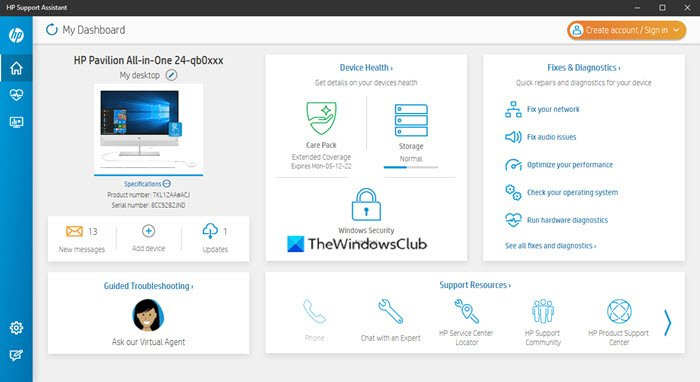
čistá inštalácia systému Windows 10 bez aktualizácie
Prvá vec, ktorú by ste v tejto situácii mali urobiť, je stiahnuť a spustiť HP Print and Scan Doctor aplikácie. Stačí navštíviť Oficiálna stránka , stiahnite si program a nainštalujte ho do počítača. Odtiaľ postupujte podľa pokynov na obrazovke, aby sa všetko pohlo správnym smerom.
Ďalší nástroj, ktorý môžete použiť na opravu väčšiny chýb „Neznámy stav tlačiarne“, sa nazýva HP Support Assistant. Ak máte počítač HP, je pravdepodobné, že túto aplikáciu nemusíte sťahovať, pretože je zvyčajne predinštalovaná.
2] Pripojte tlačiareň k sieti
Niektorí ľudia tvrdia, že pripojenie tlačiarne k sieti môže vyriešiť problém „Neznámy stav tlačiarne“. Ak je teda tlačiareň momentálne nečinná alebo offline, zapojte ju stlačením tlačidla napájania. V závislosti od modelu tlačiarne tiež spustenie tlačovej úlohy prebudí tlačiareň z režimu spánku.
Potom sa uistite, že vaša tlačiareň a počítač sú v rovnakej sieti Wi-Fi alebo Ethernet. Ak sú obe zariadenia v rôznych sieťach, chybové hlásenie môže vyzerať škaredo.
3] Aktualizujte firmvér tlačiarne HP.
Spoločnosť HP je známa tým, že pravidelne vydáva aktualizácie firmvéru pre svoje tlačiarne. Tieto aktualizácie zvyčajne opravujú chyby a poruchy a vo všeobecnosti pomáhajú používateľovi vyťažiť z nákupu maximum.
Pozrime sa, ako aktualizovať firmvér tlačiarne bez akejkoľvek zložitosti.
- Otvorte webový prehliadač a prejdite na support.hp.com/drivers
- Odtiaľ kliknite na položku Tlačiareň a zadajte názov alebo model tlačiarne.
- Poď Odoslať na posúdenie tlačidlo po dokončení.
- Ďalej je potrebné rozšíriť Firmvér oddiele.
- Stiahnite si najnovšiu verziu dostupnú pre vaše zariadenie.
Na automatické vykonanie môžete použiť aj nástroj HP Support Assistant uvedený vyššie.
4] Obnovte a obnovte aplikáciu HP Smart pre systém Windows.
hdr a wcg
Ak vidíte Obnoviť a obnoviť aplikáciu HP Smart nainštalovanú v počítači, môžete ju opraviť alebo resetovať a zistiť, či to pomôže.
Čítať : Ako opraviť poškodené aplikácie a programy v systéme Windows
5] Odinštalujte a znova nainštalujte tlačiareň HP.
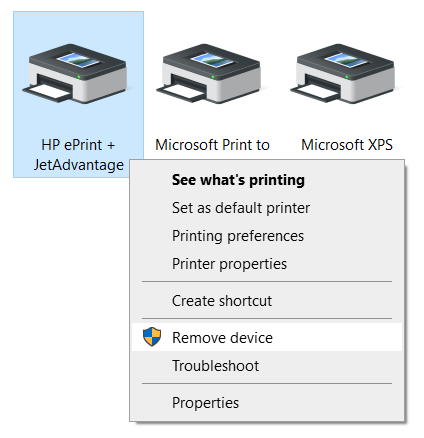
Ďalším krokom je odinštalovanie tlačiarne HP a jej opätovná inštalácia. Ako môžeme túto úlohu splniť najjednoduchším spôsobom? Mali by ste si prečítať nasledujúci článok, pretože podrobne vysvetlí, ako odstrániť tlačiareň z počítačov so systémom Windows 11/10:
Po odstránení tlačiarne zo systému spustite inštalačný súbor tlačiarne HP a znova ju spustite.
ČÍTAŤ : Skener tlačiarne HP nefunguje v systéme Windows
alternatívy k kalendáru google
Bude moja tlačiareň HP fungovať v systéme Windows 11?
Áno, vaša tlačiareň HP bude fungovať v systéme Windows 11. Aj keď je prechod veľmi hladký, možno budete musieť aktualizovať ovládač alebo nainštalovať príslušný ovládač, aby bol kompatibilný. Či už ide o HP, Canon, Epson alebo čokoľvek iné, v systéme Windows 11 funguje bez problémov.
Prečo moja tlačiareň po aktualizácii systému Windows 11 nefunguje?
Ak vaša tlačiareň po aktualizácii systému Windows 11 nefunguje, možno budete musieť preinštalovať ovládač. Vo väčšine prípadov je to spôsobené zastaraným ovládačom. Na druhej strane si na stránke výrobcu môžete skontrolovať aj problémy s kompatibilitou.














